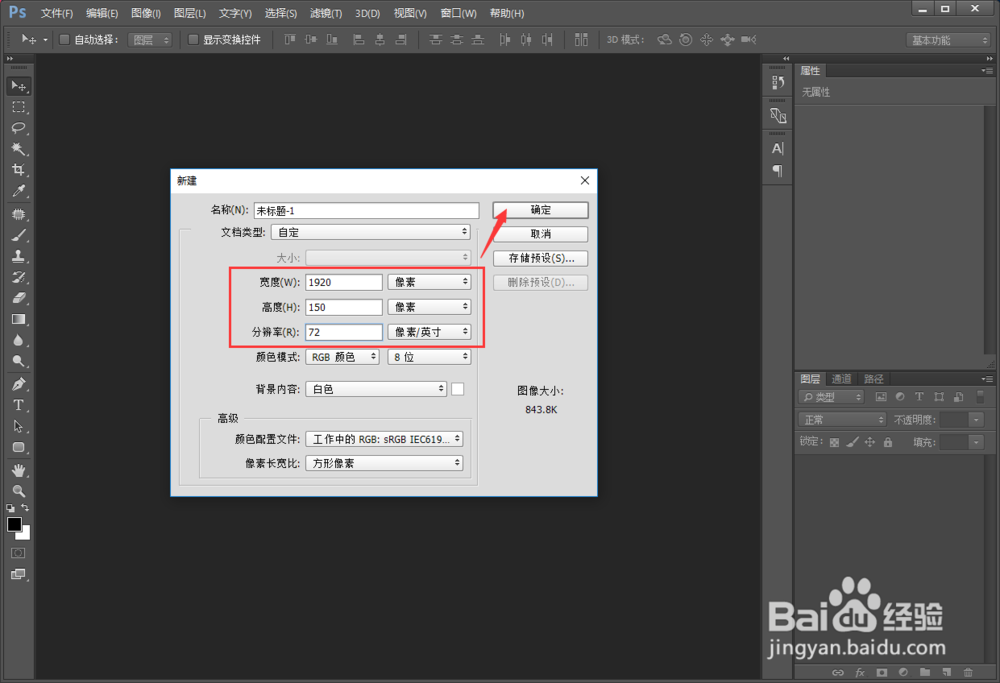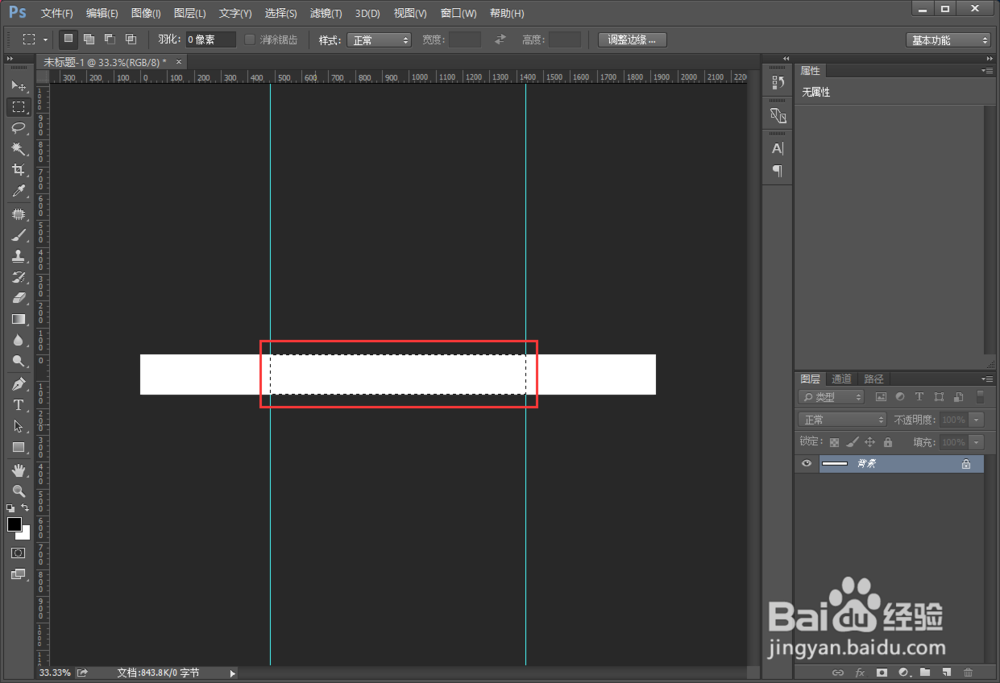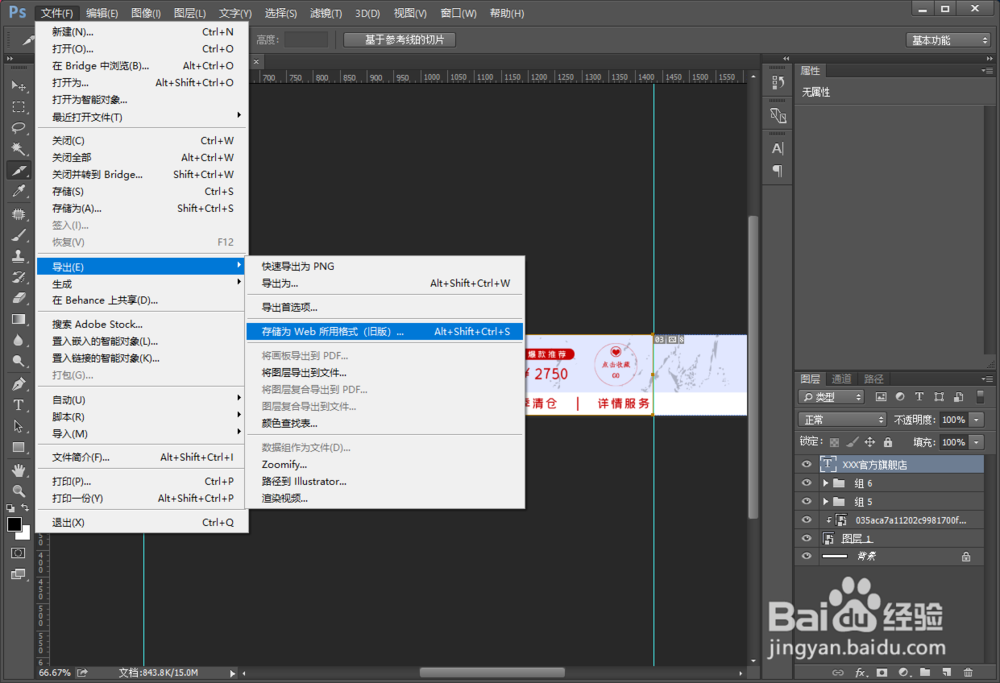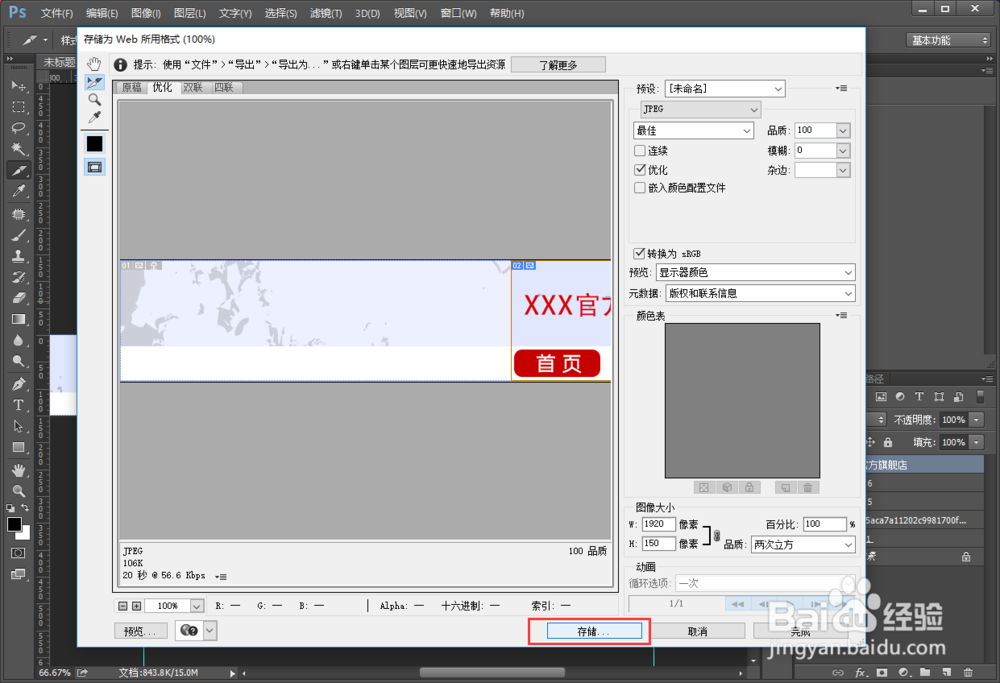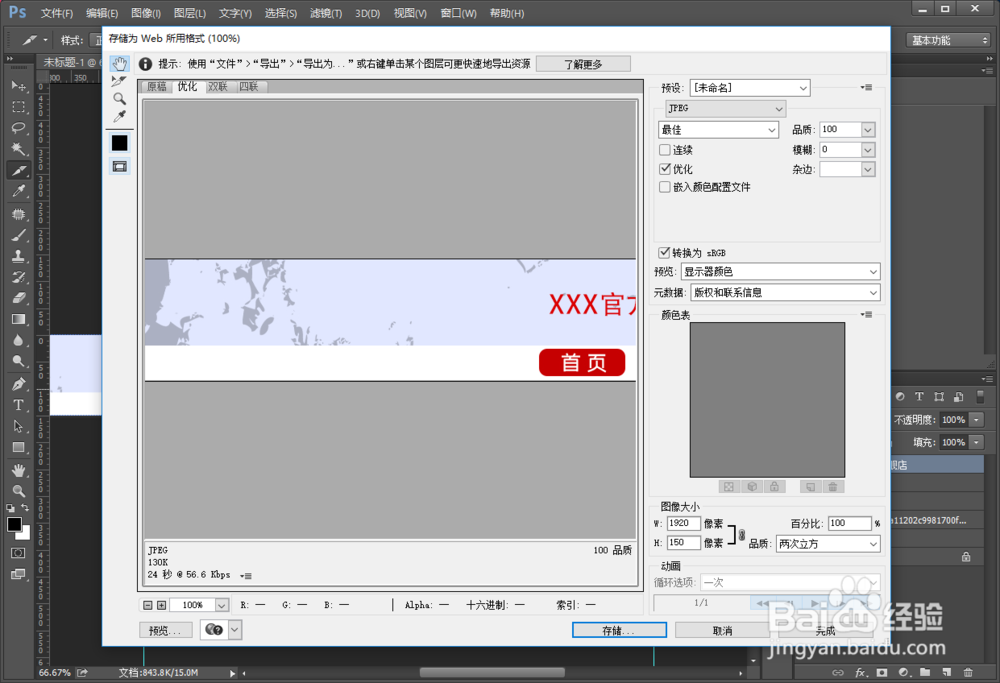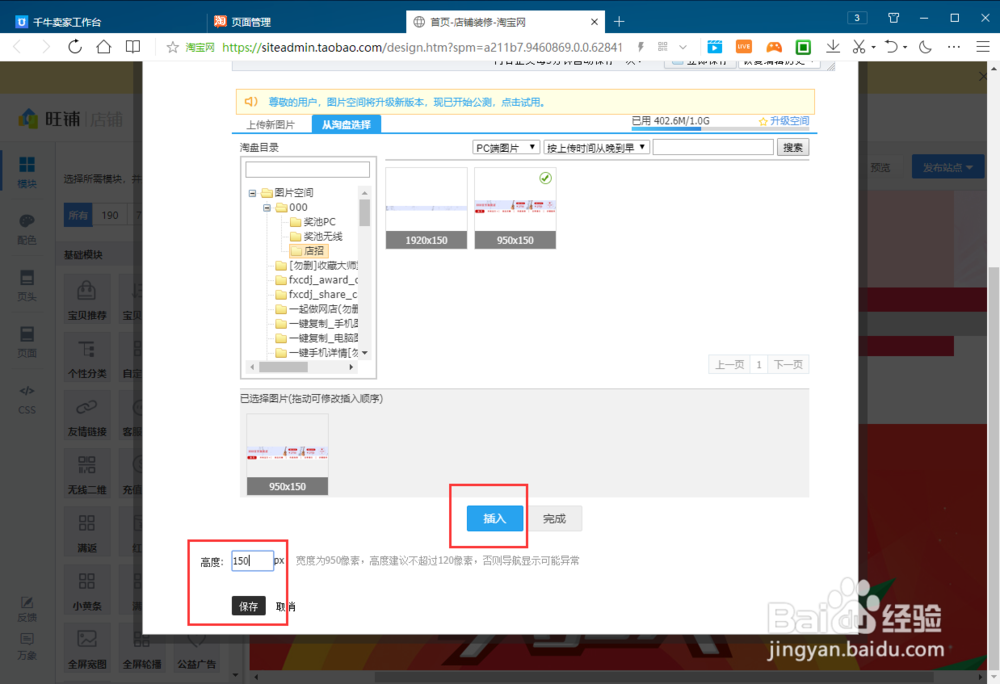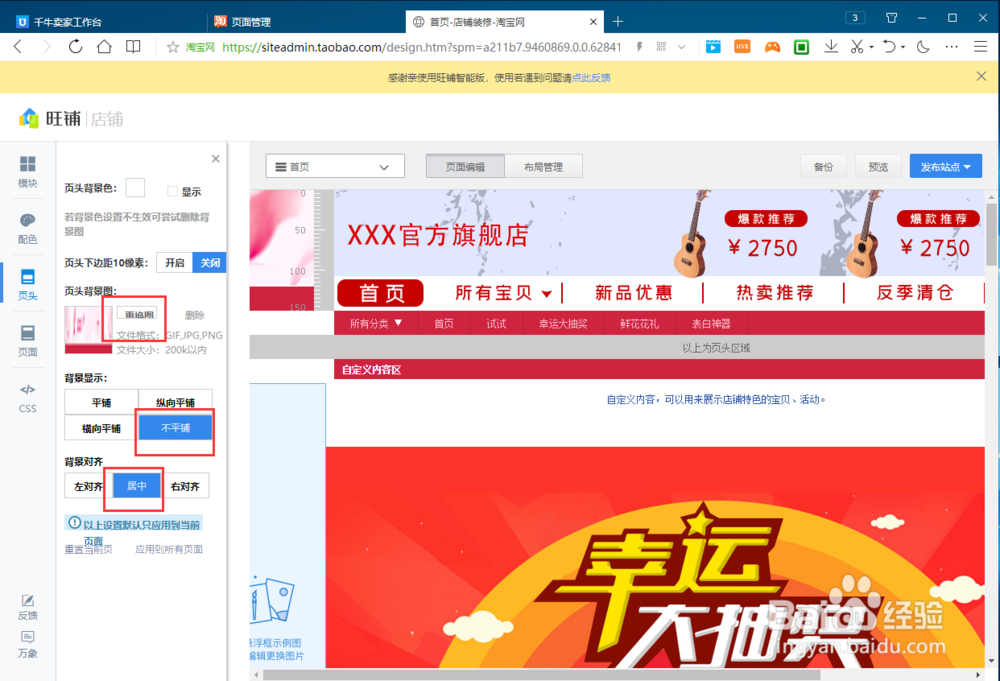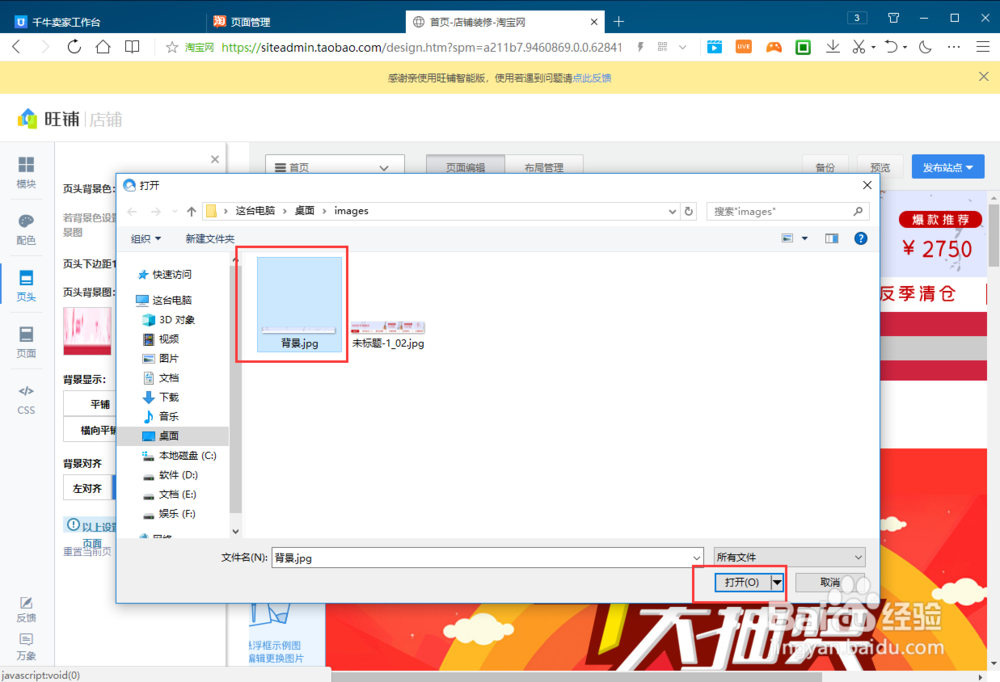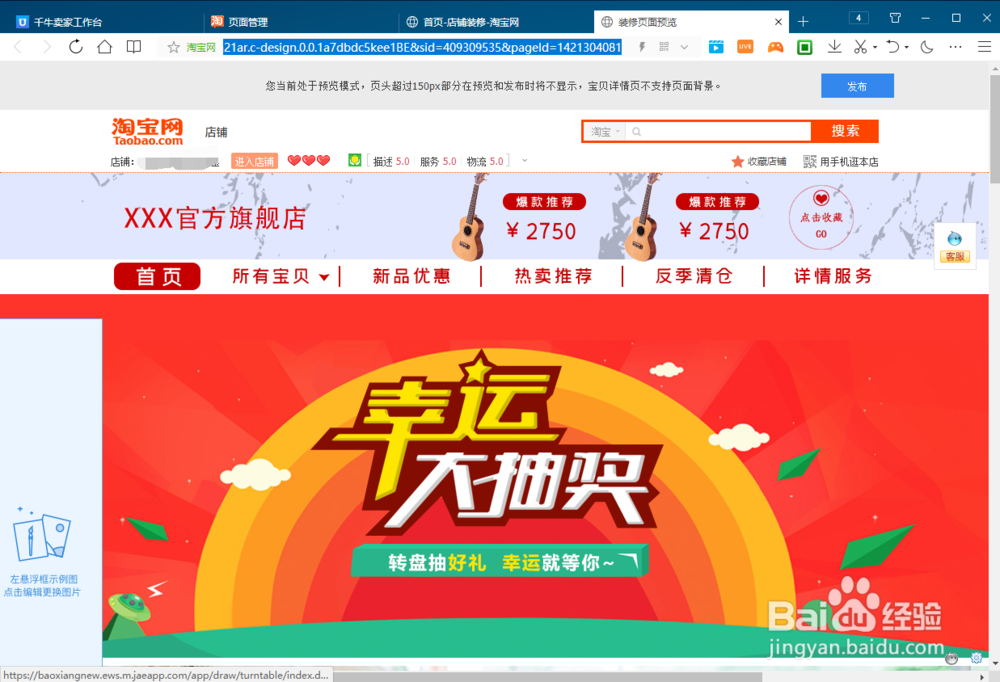1、启动PS,点击【CTRL+N】打开【新建文档】,宽度设置为【1920px】,高度设置为【150px】,分辨率设置为【72px】,颜色模式设置为【RGB模式】,点击【确定】。
2、在PS中建立两根辅助线,中间区域尺寸为【950px】。(C店导航中间宽度为950PX;天猫导航中间宽度为990px)。
3、为全屏导航添加一个合适的【背景图】。
4、用文字工具输入正常的宝贝分类文字,文字内容要排在两根辅助线中间。
5、然后添加店铺名称和一些关联销售的宝贝。
6、接着用【切片工具】把中间的导航区域划出切片。
7、然后点击【文件】-【导出】-【存储为web所用格式】。
8、在弹窗中设置存储格式为【JPEG】,质量为【最佳】,点击【存储】。
9、然后把切片去掉,导出一张1920px的通栏店招图片,再导出一张JPG图片。
10、把导出的通栏店招的图片和中间的950宽的切片图片一起上传到图片空间中。
11、进入淘宝PC店铺装修后台,点击店招上的【编辑】按钮。
12、在窗口中点击【自定义招牌】,再点击【图片空间】图标,选中刚才上传到空间的【950宽的店招】。
13、然后点击【插入】,宽度设置为【150px】,点击【保存】。
14、在左侧点击【页头】-【页头背景图】,背景显示设置为【不平埔】,背景对齐设置为【居中】,再点击【更换图】。
15、然后选中电脑中的【1920宽的背景图】,点击【打开】。
16、然后我们点击【预览】查看效果,已经变成全屏店招了,最后我们去发布店铺就可以了。